Comment importer des photos depuis un appareil photo dans photoshop elements 9
Copie de photos à partir de votre appareil photo numérique à votre ordinateur afin que vous pouvez travailler avec eux dans Photoshop Elements est simple si vous êtes familier avec votre appareil photo et les outils à votre disposition. Vous pouvez utiliser le Microsoft AutoPlay Assistant (Windows Vista / Windows 7) ou Adobe Photoshop Elements 9.0 - Photo Downloader (Windows et Macintosh) après vous connectez votre appareil à votre ordinateur.
Sommaire
Choix d'un format de fichier
Lorsque vous travaillez avec des photos numériques dans les éléments, le format de fichier de vos images est un point important à considérer. Vous choisissez ce format sur votre appareil photo avant de prendre vos photos, et le format est reporté sur votre ordinateur lorsque vous tirez des images de votre appareil photo.
Les formats de fichiers les plus courants que les appareils photo numériques offrent sont JPEG et Camera Raw. Caméras point-and-shoot low-cost vous offrent uniquement le format JPEG, et les caméras plus chers, y compris les types de reflex, vous offrir JPEG et Camera Raw:
JPEG: Caméras qui produisent des images JPEG traiter des images avec la compression JPEG avant de les enregistrer. Il est comme si votre appareil photo effectue une méthode de la chambre noire de traitement de film lorsque la photo est prise.
Camera Raw: Ce format vous fournit une image optimale pour l'édition dans les Éléments. Quand une image Camera Raw est enregistré à une source médiatique, toutes les informations du capteur capturée est enregistrée avec le fichier. Camera Raw prend également en charge des images de meilleure profondeur de bits que les fichiers JPEG font.
Si vous avez le choix entre seulement JPEG et JPEG et Camera Raw, choisissez toujours la dernière. Vous avez beaucoup plus de contrôle d'édition sur vos images, et, finalement, vous obtenez de meilleurs résultats.
Utilisation de l'assistant de lecture automatique
Assistant de lecture automatique Microsoft peut lancer automatiquement lorsque votre ordinateur est connecté à une source médiatique. Vous pouvez utiliser l'assistant pour télécharger des images à partir de votre source de médias sur votre ordinateur.
Sur Macintosh, vous avez plusieurs options. Si vous avez Adobe Bridge, le pont ouvre Downloader. Vous pouvez également importer des photos dans iPhoto et de là, importer des photos directement dans l'Organisateur. Votre troisième option est d'obtenir les photos dans l'Organisateur d'un appareil photo ou un lecteur de carte via une commande de menu. Enfin, vous pouvez copier les fichiers du support montés sur votre bureau pour un emplacement sur votre disque dur en faisant glisser l'icône du support dans un dossier sur votre disque dur.
Pour copier des images à partir d'une source de média ou lorsque votre appareil est connecté à votre ordinateur, suivez ces étapes:
Branchez les médias sur votre ordinateur.
Connectez votre appareil photo ou un lecteur multimédia externe à votre ordinateur, ou insérez une source de médias dans un port ou un lecteur sur votre ordinateur. Les méthodes disponibles pour vous doivent être détaillées dans le guide de l'utilisateur fourni avec votre appareil photo.
Dans Windows, vous voyez l'assistant de lecture automatique. Cliquez sur Ouvrir le dossier pour afficher les fichiers.
Suivez les étapes pour copier les fichiers sur votre disque dur.
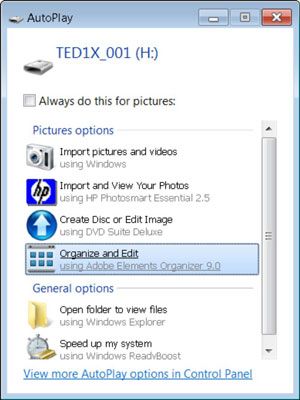 Cliquez sur le dossier ouvert à la vue option Fichiers.
Cliquez sur le dossier ouvert à la vue option Fichiers.Ouvrez le dossier contenant les images sur la carte média.
Vous trouverez peut-être un dossier répertorié comme DCIM ou un autre nom lorsque vous ouvrez la carte multimédia de Windows. Double-cliquez sur le nom du dossier pour ouvrir le dossier.
Sélectionnez les dossiers dans l'Explorateur Windows et faites-les glisser dans un dossier sur votre disque dur pour les copier sur votre ordinateur.
Les images sont copiés dans le dossier cible.
Vous pouvez définir des préférences pour lecture automatique en cliquant sur les paramètres par défaut de la lecture automatique en lien Panneau de configuration dans la boîte de dialogue de lecture automatique. Lorsque vous ouvrez les préférences Panneau de configuration, vous pouvez choisir parmi un certain nombre d'options pour la gestion des médias.
Utilisation d'Adobe Photoshop Elements 9.0 - Photo Downloader
Le Adobe Photoshop Elements 9.0 - Photo Downloader est installé avec votre programme Éléments. Photo Downloader acquiert des images à partir de caméras numériques connectés à votre ordinateur, à partir de lecteurs de cartes, et à partir des ports du lecteur de carte sur votre ordinateur.
Pour utiliser le Adobe Photoshop 9.0 - Photo Downloader, suivez ces étapes:
Branchez les médias sur votre ordinateur.
Cliquez sur l'option Modifier Organiser et dans la assistant de lecture automatique.
Cliquez sur le bouton Get médias.
Après les fichiers sont copiés sur votre ordinateur, Photoshop Elements Organizer est lancé automatiquement.
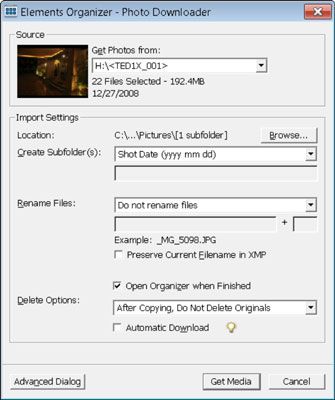 L'Elements Organizer - Photo Downloader Assistant.
L'Elements Organizer - Photo Downloader Assistant.
Pour simplifier le processus, le bâton avec l'aide d'un seul outil à acquérir vos images d'appareils photo numériques - soit la lecture automatique Microsoft ou Adobe Photo Download Manager.






